Microsoft Word dient nicht nur der Textbearbeitung, auch für die Bildbearbeitung haben die Entwickler viele Tools zur Verfügung gestellt. Das Programm implementiert mehrere Methoden zum Positionieren eines Bildes oder eines Bildes relativ zu einer Dokumentseite.
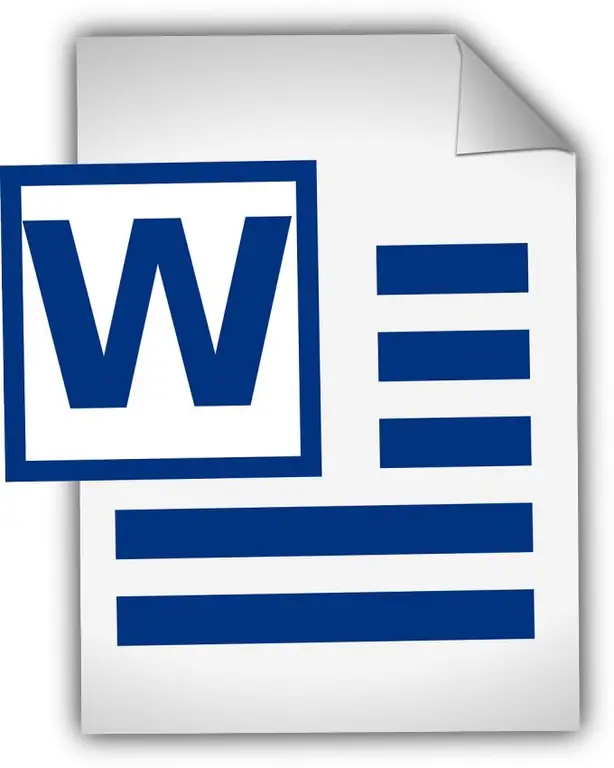
Bevor Sie ein Foto oder Bild verschieben, das Sie in ein Microsoft Word-Dokument eingefügt haben, müssen Sie entscheiden, wo es abgelegt werden soll. Danach muss das ausgewählte Bild ausgewählt werden, dazu bewegen Sie den Cursor über das Bild und klicken mit der linken Maustaste. Das Programm bietet mehrere Optionen, wie Sie das Bild auf der Seite platzieren können.
Richten Sie das Bild beispielsweise relativ zur Seite in der Mitte oder an den Seiten aus. Dazu müssen Sie den Cursor über das Bild bewegen und zweimal die linke Maustaste drücken, damit wir zur Funktionalität der Arbeit mit Bildern übergehen. Hier in der Werkzeuggruppe "Anordnen" müssen Sie das Werkzeug "Position" finden, nach dem Anklicken wird eine Liste mit der Möglichkeit ausgeblendet, das Bild genau an einer bestimmten Stelle zu platzieren.
Und wenn Sie das Bild an eine beliebige Stelle auf der Seite verschieben möchten, müssen Sie auch mit der linken Maustaste auf das Bild doppelklicken, damit wir in das Menü zum Arbeiten mit Bildern gelangen. Hier in der Werkzeuggruppe finden wir die Aufschrift "Textumbruch", wenn Sie darauf klicken, wird eine Liste der Texteinstellungen relativ zum Bild ausgeblendet. Es ist notwendig, "entlang der Kontur" auszuwählen, wonach das Bild überall verschoben werden kann, während die Textformatierung nicht gestört wird.






